Tiện ích bổ sung là một công cụ tuyệt vời để tăng sức mạnh của bất kỳ phần mềm nào bạn đang sử dụng. Cho dù bạn đang sử dụng các tiện ích mở rộng trên Chrome, tăng sức mạnh trong Trello hay bất kỳ công cụ nào khác, các tiện ích bổ sung sẽ tăng thêm sức mạnh cho phần mềm trong khi vẫn cung cấp sự linh hoạt cho người dùng. Không chỉ người dùng có thể chọn và chọn từ các tính năng mà họ muốn, điều này cũng cho phép phần mềm cốt lõi khá nhỏ nhắn và cơ bản, vì vậy người dùng mới (hoặc người dùng không cần nhiều tính năng đó) có thể điều hướng phần mềm mà không cần lạc trong biển lựa chọn. Tôi yêu thích các tiện ích bổ sung và sử dụng chúng hàng ngày để cải thiện quy trình làm việc của mình. Đó là lý do tại sao tôi rất vui mừng khi Google thông báo rằng nó bao gồm hỗ trợ bổ trợ bên trong Gmail. Trong bài viết này, chúng ta sẽ xem xét tương tự và tìm hiểu cách sử dụng các tiện ích bổ sung của Gmail để trở nên hiệu quả hơn:
Cài đặt tiện ích Gmail
Thêm tiện ích Gmail khá dễ dàng. Tuy nhiên, trước khi chúng tôi bắt đầu, bạn nên biết một điều là vì dịch vụ này mới ra mắt nên hiện tại không có nhiều tiện ích bổ sung cho người dùng. Tuy nhiên, vì Gmail có một cơ sở người dùng lớn như vậy, các nhà phát triển sẽ nhảy vào cơ hội này và chẳng mấy chốc bạn sẽ có các công cụ tích hợp rất mạnh bên trong Gmail của mình. Điều đó nói rằng, hãy xem cách bạn có thể thêm và truy cập các tiện ích bổ sung.
1. Để sử dụng các tiện ích bổ sung, chỉ cần đăng nhập vào tài khoản Gmail của bạn trên trình duyệt (máy tính để bàn) và nhấp vào biểu tượng bánh răng ở ngay phía trên email của bạn ở góc trên bên phải . Tại đây, từ menu thả xuống, nhấp vào tùy chọn Nhận tiện ích.
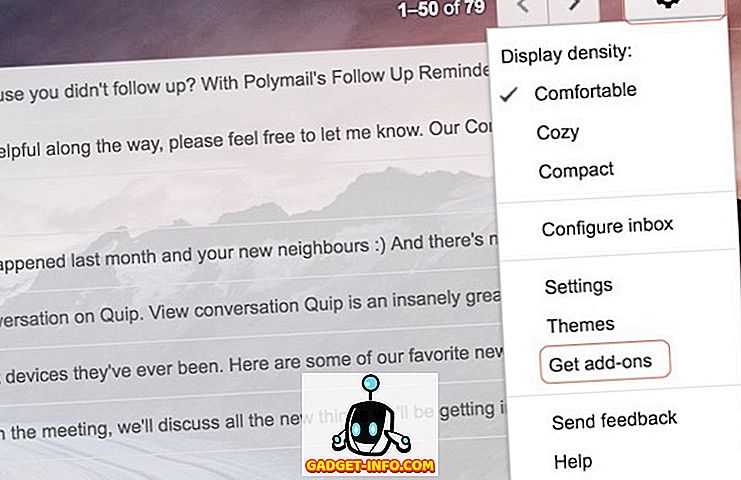
2. Ở đây bạn sẽ thấy một danh sách tất cả các tiện ích bổ sung có sẵn ngay bây giờ . Hãy thử thêm Trello, vì tôi sử dụng nó rộng rãi cho việc quản lý dự án của mình. Để thêm, nhấp vào biểu tượng Trello.
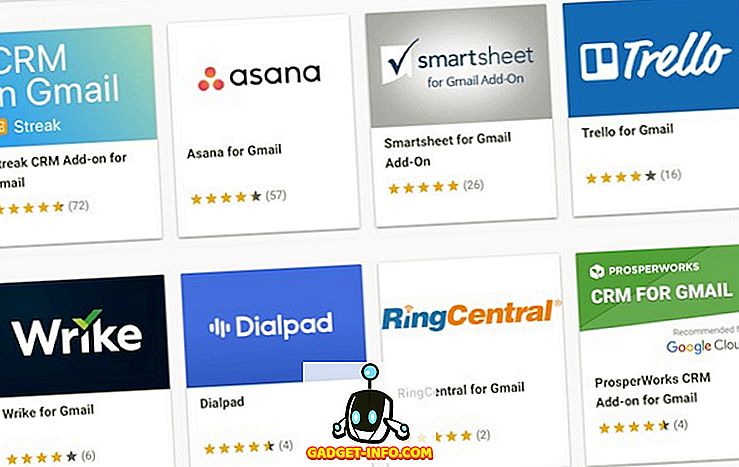
3. Bây giờ, ở đây bạn có thể thấy tất cả các tiện ích bổ sung Trello có thể làm. Bạn có thể khám phá điều đó cho bạn, ngay bây giờ chúng tôi sẽ chỉ cần cài đặt và sau đó nhấp vào Tiếp tục trên đường .
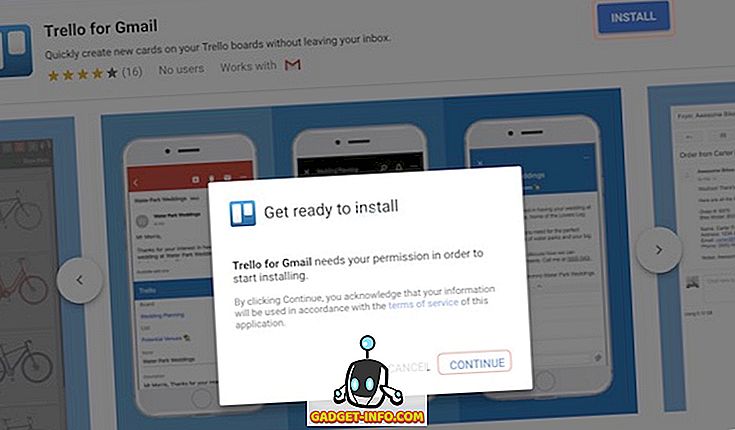
4. Tiếp theo, bạn sẽ được yêu cầu chọn tài khoản Gmail mà bạn muốn sử dụng tiện ích bổ sung này. Chỉ cần đăng nhập với thông tin đăng nhập của bạn và cung cấp cho Trello quyền yêu cầu . Thế là xong, sau một lát, tiện ích Trello sẽ được cài đặt trên tài khoản của bạn. Tương tự, bạn có thể cài đặt bất kỳ tiện ích bổ sung nào khác mà bạn muốn.
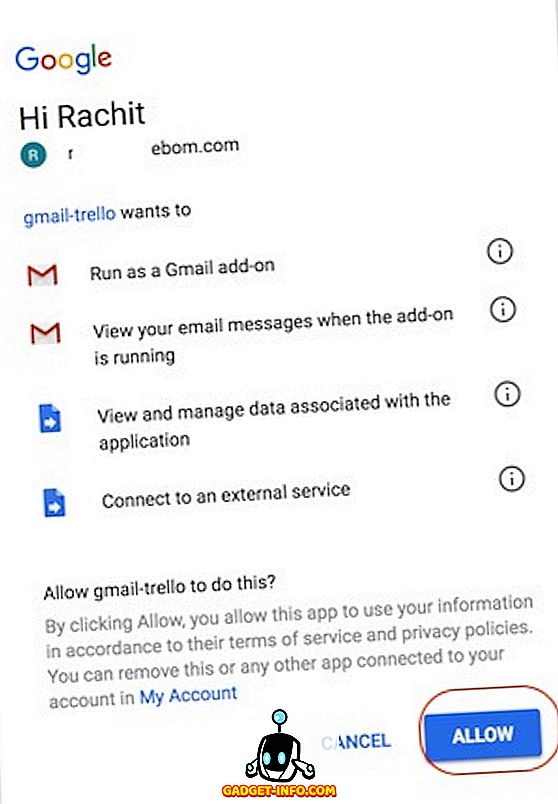
Sử dụng tiện ích Gmail
Chúng tôi đã thực hiện bước đầu tiên đúng và cài đặt tiện ích Trello, nhưng chúng tôi vẫn cần học cách sử dụng nó. Nó khá dễ dàng vì vậy hãy bắt đầu với nó.
1. Mở bất kỳ email nào trên trình duyệt của bạn và bạn sẽ tìm thấy các tiện ích bổ sung của mình ở phía bên phải email của bạn (như trong hình). Nhấp vào biểu tượng bổ trợ.
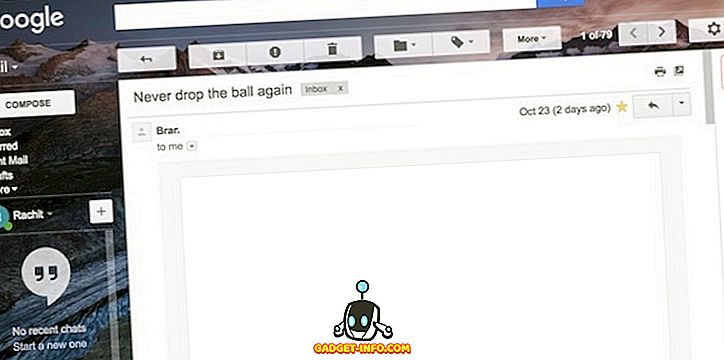
2. Tại đây, bạn có thể thấy rằng bây giờ Trello đang yêu cầu bạn đăng nhập bằng tài khoản Trello của bạn . Đi trước và làm điều đó.
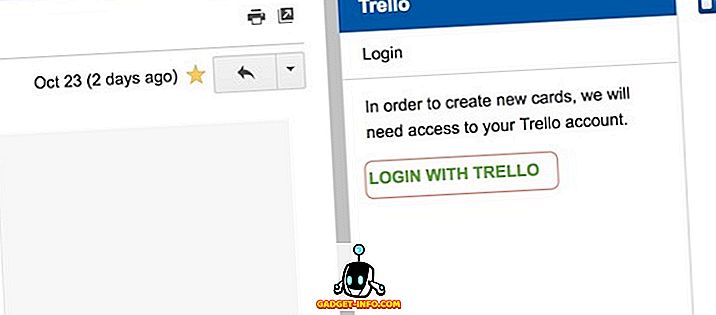
3. Bây giờ, như bạn có thể thấy, tôi có thể trực tiếp thêm email đó vào bất kỳ bảng Trello nào của mình ngay trong Gmail mà không phải chuyển đổi ứng dụng.
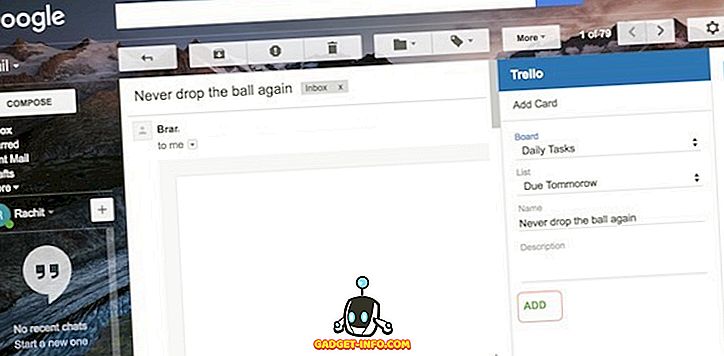
4. Điều làm cho điều này thực sự hữu ích là sau khi bạn đã thiết lập các tiện ích bổ sung, bạn cũng có thể sử dụng chúng từ ứng dụng Gmail trên thiết bị di động của mình . Chỉ cần mở email trên ứng dụng Gmail của bạn và cuộn xuống email để tìm tiện ích bổ sung của bạn. Bây giờ, chạm vào nó.
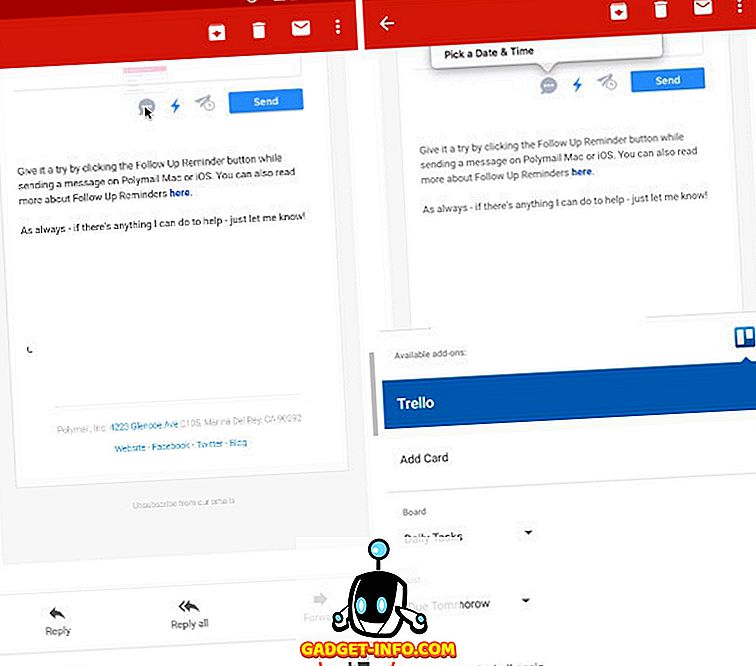
5. Bây giờ, chọn tùy chọn của bạn và cuộn xuống cho đến khi bạn tìm thấy nút thêm và sau đó nhấn vào THÊM THÊM để thêm email vào bảng Trello của bạn .
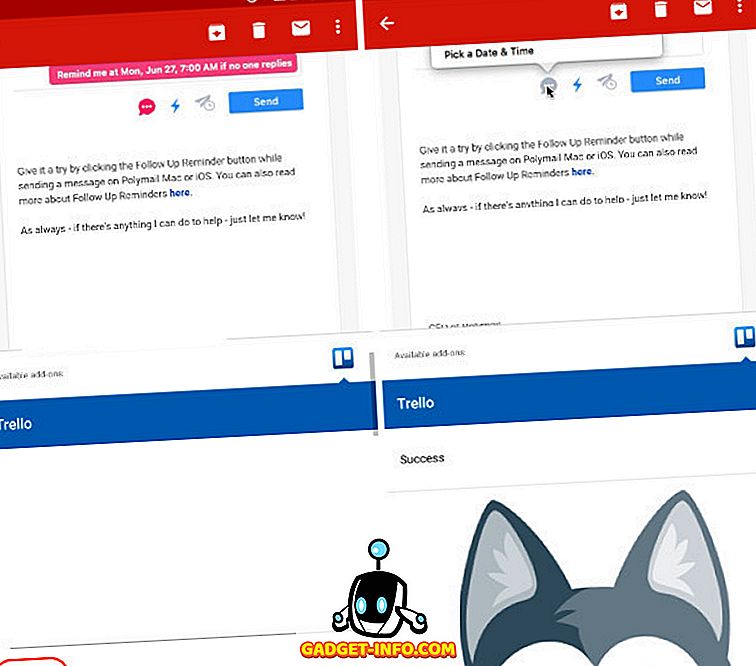
Như bạn có thể thấy, một khi bạn dành thời gian để thiết lập các tiện ích bổ sung, chúng sẽ giúp bạn dễ dàng duyệt qua email của mình. Bạn sẽ không phải chuyển đổi giữa các ứng dụng của mình để chuyển dữ liệu từ ứng dụng này sang ứng dụng khác . Đối với tôi, bây giờ tôi có thể gửi bất kỳ email nào vào danh sách nhiệm vụ của mình trong Trello và tìm thấy nó ở đó cho tôi, tất cả mà không cần mở ứng dụng Trello. Tất cả đều tốt, nhưng điều thực sự hữu ích là khả năng sử dụng các tiện ích bổ sung ngay cả từ ứng dụng Gmail trên thiết bị di động. Đây là một thay đổi trò chơi cho cách tôi và bạn sẽ từ bây giờ giải quyết các email của chúng tôi.
Sử dụng tiện ích bổ sung của Gmail để tăng năng suất của bạn
Nếu bạn dành thậm chí một ít thời gian cho email của mình, bạn sẽ thích tính năng này. Tiện ích bổ sung sẽ biến Gmail từ một ứng dụng email thành một ứng dụng thực sự hiệu quả. Tuy nhiên, xem xét dịch vụ vừa ra mắt, nó vẫn đang trong giai đoạn non trẻ. Khi ngày càng có nhiều tiện ích được giới thiệu, người dùng sẽ thấy tính năng này hữu ích hơn so với hiện tại. Bất kể, tôi không thể nói với bạn rằng tôi hạnh phúc với sự phát triển này. Nhưng còn bạn thì sao? Bạn có quan tâm đến các tiện ích bổ sung của Gmail không, hoặc bạn đã sử dụng ứng dụng khách bên thứ ba cung cấp cho bạn các tính năng này chưa? Cho chúng tôi biết quan điểm của bạn về chủ đề này trong phần bình luận bên dưới.
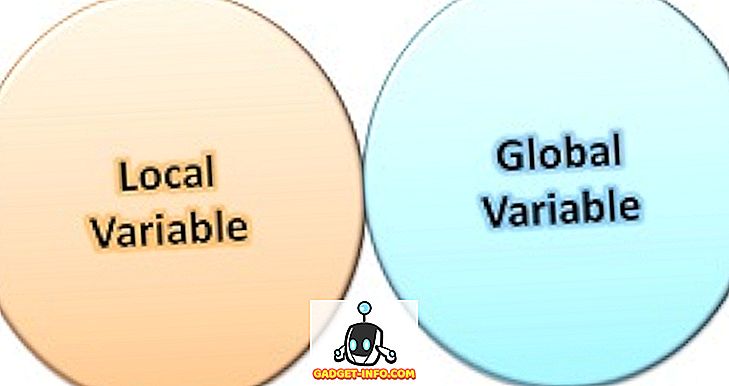


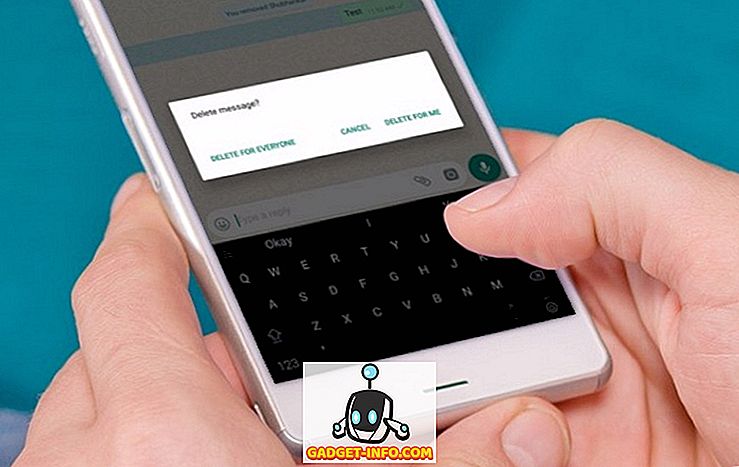

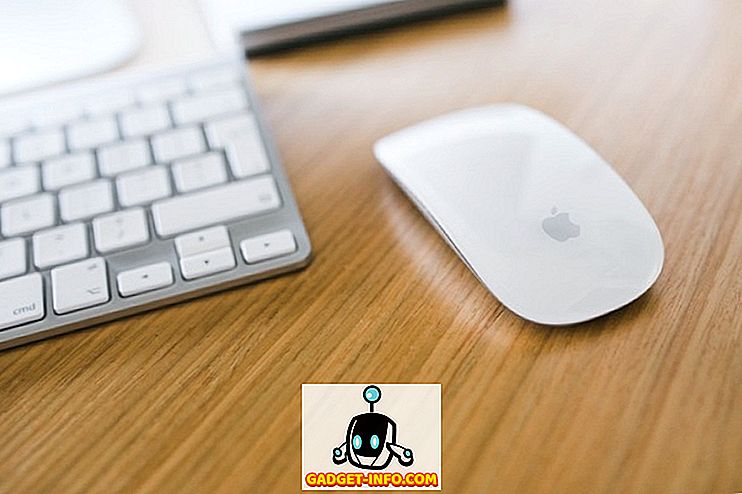
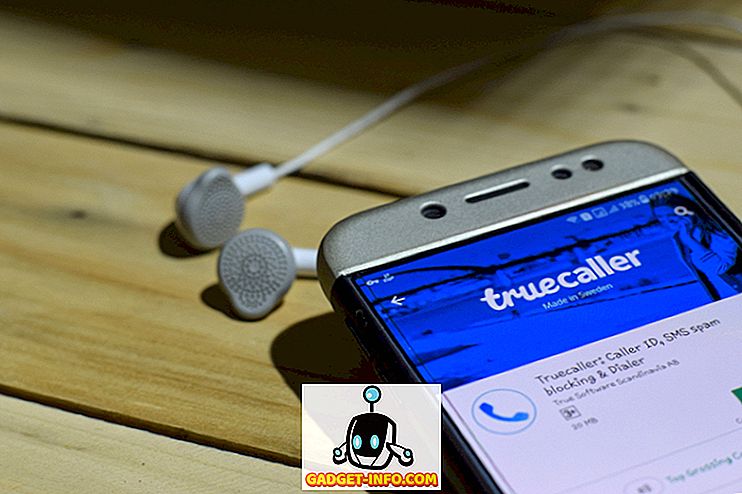

![thay thế - BlueStacks không hoạt động trên macOS Mojave: Đây là một giải pháp thay thế bạn có thể sử dụng [Đã cập nhật]](https://gadget-info.com/img/alternative/805/bluestacks-not-working-macos-mojave-8.jpg)
